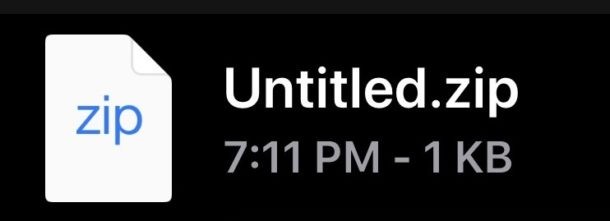
Możesz łatwo rozpakować i rozpakować archiwa zip na iPhonie i iPadzie bezpośrednio z aplikacji Pliki.
Dzięki temu dostęp do danych i plików przechowywanych w dowolnym pliku zip jest łatwiejszy niż kiedykolwiek, a do otwarcia archiwum zip nie potrzebujesz żadnych aplikacji ani narzędzi innych firm.
Dekompresowanie archiwum zip i otwieranie pliku zip jest bardzo łatwe w iPadOS i iOS dzięki aplikacji Pliki. W tym samouczku omówimy proces wyodrębniania tych archiwów na iPhonie lub iPadzie.
Jak otwierać i dekompresować pliki ZIP na iPhonie i iPadzie
- Otwórz aplikację Pliki na iPhonie lub iPadzie
- Przejdź do pliku Zip, który chcesz otworzyć i rozpakować
- Dotknij i przytrzymaj nazwę pliku archiwum zip, a następnie wybierz „Rozpakuj” z opcji w wyskakującym menu
- Poczekaj chwilę, aż zawartość rozpakowanego pliku pojawi się w tym samym folderze w aplikacji Pliki, co oryginalne archiwum zip
- W razie potrzeby powtórz z innymi plikami zip, które chcesz rozpakować
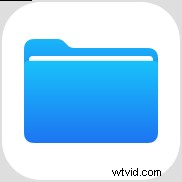
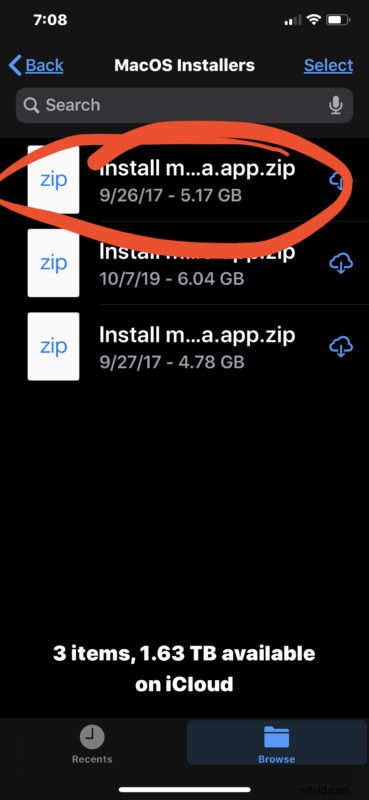
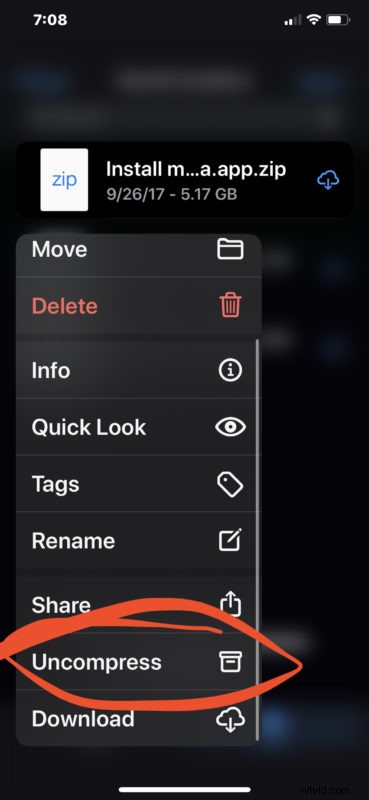
Małe pliki zip rozpakują się i rozpakują w zasadzie natychmiast w aplikacji Pliki. W przypadku dużych plików ZIP może minąć chwila lub dwie, zanim archiwum ZIP zdekompresuje całą zawartość.
Jeśli masz archiwum zip, o którym wiesz, że zawiera mnóstwo plików, dobrym pomysłem może być utworzenie nowego folderu w aplikacji Pliki, a następnie przeniesienie i przeniesienie pliku zip do nowo utworzonego folderu przed jego rozpakowaniem.
Ta funkcja jest niezwykle pomocna, jeśli pobrałeś plik zip z Safari, zapisałeś z załącznika wiadomości e-mail lub zapisałeś plik zip na urządzeniu lub na iCloud Drive i chcesz to sprawdzić, rozpakować archiwum i spojrzeć na zawartość .
Oczywiście możesz teraz równie łatwo tworzyć archiwa zip na iPhonie i iPadzie za pomocą aplikacji Pliki.
Te funkcje zarządzania archiwami są dostępne tylko w nowoczesnych wersjach iOS i ipadOS, więc potrzebujesz wersji 13 lub nowszej, aby mieć możliwość tworzenia, rozpakowywania i modyfikowania archiwów zip bezpośrednio z aplikacji Pliki na iPhonie lub iPadzie. Poprzednie wersje systemu iOS nadal potrafiły osiągnąć te wyczyny dzięki aplikacjom innych firm, więc jeśli korzystasz z wcześniejszej wersji oprogramowania systemowego na swoim urządzeniu, nadal możesz wchodzić w interakcję z archiwami zip, ale jest to bardziej kłopotliwy proces, który wymaga pobierania aplikacji innych firm .
Jest to dość proste, jak widać, i chociaż nie jest tak łatwe, jak otwieranie plików zip na komputerze Mac za pomocą prostego dwukrotnego kliknięcia, nadal jest to łatwy proces. Mac ma również łatwą możliwość tworzenia plików zip w Finderze.
Czy używasz nowych funkcji rozpakowywania aplikacji Pliki do dekompresowania archiwów na iPhonie lub iPadzie? Czy używasz innego podejścia do zarządzania archiwami zip w iOS i iPadOS? Podziel się z nami swoimi przemyśleniami i doświadczeniami w komentarzach poniżej.
